휴대폰 또는 PC에서 줌 프로필 사진을 제거하는 방법

Zoom 프로필 사진을 제거하는 방법과 그 과정에서 발생할 수 있는 문제를 해결하는 방법을 알아보세요. 간단한 단계로 프로필 사진을 클리어하세요.

Windows, Mac 또는 Linux 운영 체제에 관계없이 기계는 너무 복잡하여 내부를 이해하기 어렵습니다. 기계는 수천 개의 구성 요소로 구성되며 수백만 개의 구성 요소가 통합된 공간에 뭉쳐 있습니다.
"인간이 기계를 만드는 기계를 만드는 기계를 인간으로 만든다." 예, 그만큼 복잡합니다. 인류는 기술과 기계에 의존합니다. 기술과 기계는 우리의 삶을 훨씬 더 단순하게 만들고 작업을 쉽게 수행할 수 있게 해주기 때문입니다.
여러분, 인터넷을 검색하는 동안 "오류 503 백엔드 가져오기 실패" 문제가 발생한 적이 있습니까? 이 오류는 사용 중인 운영 체제 또는 스마트폰을 포함하여 탐색 중인 장치에 관계없이 발생할 수 있습니다.
이미지 출처: 최신 가제트
이 오류를 수정하는 방법이 궁금하십니까? 다음은 타사 기술 지원을 요청하지 않고 스스로 "오류 503 백엔드 가져오기 실패" 문제를 해결하기 위한 빠른 수정 사항입니다.
시작하겠습니다. 그 전에 오류 503이 무엇인지에 대한 자세한 요약이 있습니다.
또한 읽기: Android에서 구문 분석 오류를 수정하는 방법
오류 503이란 무엇입니까?

이미지 출처: iTech Gyaan
오류 503은 너무 많은 요청이 쌓여 브라우저의 캐시 메모리에 충분한 공간이 남아 있을 때 자주 발생하는 서버 관련 문제와 비슷합니다. 이 오류를 평신도 용어로 이해해야 한다면 이 오류는 주로 캐시 서버에 저장된 콘텐츠를 요청할 때 발생한다고 말할 수 있습니다. 응답할 수 없거나 너무 느린 결과를 제공합니다. 이 오류는 주로 PHP 코드로 작성된 오픈 소스 전자 상거래 플랫폼인 Magento를 사용하는 동안 발생했습니다.
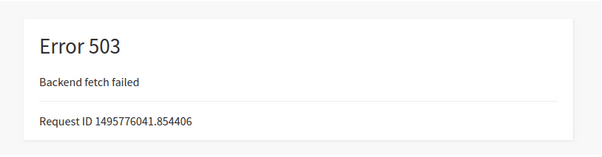
이미지 출처: 스택 오버플로
다음은 "오류 503 백엔드 가져오기 실패" 문제가 발생하는 몇 가지 일반적인 이유입니다.
느린 인터넷 속도 : 검색하는 동안 이 오류가 발생할 수 있는 가장 일반적인 이유 중 하나는 느린 인터넷 속도 또는 네트워크 연결 문제 때문입니다. 느린 인터넷 대역폭으로 웹 사이트를 열려고 할 때 사이트를 로드하는 데 너무 많은 시간이 걸리거나 전혀 로드되지 않습니다. 결과적으로 요청이 너무 많이 쌓이고 웹사이트의 데이터가 캐시 서버 메모리에 쌓이게 되어 이 오류가 발생합니다.
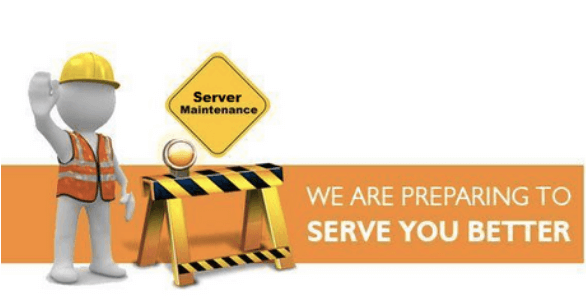
사이트 서버 점검 중 : 특정 웹사이트가 테스트 및 개발을 위해 점검 중인 경우가 있습니다. 서버가 유지 보수 중인 동안 웹 사이트에 액세스하려고 하면 브라우저에서 오류 503이 발생할 수 있습니다. 따라서 특정 사이트의 서버가 일시적으로 유지 관리 중인 경우 모든 요청이 대기열에 추가되어 내부 서버 오류가 발생할 수 있습니다.
의심스러운 웹사이트 차단 : 우리는 보다 안전한 브라우징을 위해 종종 의심스러운 웹사이트나 광고가 너무 많이 표시되는 웹사이트를 차단합니다. 따라서 광고 차단 도구를 사용하여 특정 사이트를 차단하면 화면에 많은 콘텐츠가 표시되지 않습니다. 이것은 웹 사이트에서 너무 많은 요청을 하면 캐시 서버 메모리를 대기열에 올릴 수 있을 때 검색하는 동안 오류 503이 발생할 수 있는 이유이기도 합니다.
또한 읽기: 404 찾을 수 없음 오류를 해결하는 방법
오류 503 백엔드 가져오기 실패를 수정하는 방법
이 오류를 해결하기 위해 아래에 언급된 해결 방법을 시도할 수 있습니다.
웹사이트 새로고침

이미지 출처: 마젠토 커뮤니티
웹 사이트를 새로 고치는 것은 너무 간단하게 들릴 수 있지만 대부분 탐색하는 동안 오류 503을 극복하는 데 도움이 됩니다. 새로 고침 아이콘을 눌러 사이트를 다시 로드하고 문제가 해결되었는지 확인합니다.
다른 활성 탭 닫기
'Error 503 Backend Fetch Failed'는 주로 캐시 서버가 일시적으로 과부하될 때 발생하므로 위험을 무릅쓰고 싶지 않으신가요? 특정 웹사이트에서 이 오류가 발생하면 다른 모든 활성 탭과 서비스를 닫아 캐시 서버 메모리의 부하를 줄이십시오.
대체 웹 브라우저 사용해 보기

이미지 출처: 안드로이드 경찰
브라우저의 백그라운드 활동에서 무슨 일이 일어나고 있는지 모를 수도 있습니다. 예, 이해하기에는 너무 복잡합니다. 따라서 특정 웹사이트에 액세스하는 동안 문제가 발생하면 대체 웹 브라우저에서 다시 열어 오류 503 서버 문제가 계속 발생하는지 확인하세요.
WiFi 라우터 재부팅

이미지 출처: 괴짜하는 법
재부팅은 가장 복잡한 기술 문제에 대한 마법의 수정입니다. 자, 여기 당신이 해야 할 일이 있습니다. WiFi 라우터를 끈 다음 20-25초 후에 다시 시작하고 시스템을 재부팅하고 웹사이트를 다시 로드하여 오류가 해결되었는지 확인합니다.
또한 읽기: Windows 10에서 오류 코드 0xc0000225를 수정하는 방법
웹 브라우저 재설정
재설정은 이 서버 관련 오류를 극복하기 위한 최후의 수단과 같습니다. 위에서 언급한 목록에서 아무 것도 제대로 작동하지 않으면 웹 브라우저를 재설정하여 새로 시작하십시오.
이것으로 검색하는 동안 발생할 수 있는 "오류 503 백엔드 가져오기 실패" 문제를 해결하는 방법에 대한 가이드를 마무리합니다. 이러한 솔루션이 오류를 해결하는 데 도움이 되어 방해 없이 브라우징 경험을 최대한 활용할 수 있기를 바랍니다.
Zoom 프로필 사진을 제거하는 방법과 그 과정에서 발생할 수 있는 문제를 해결하는 방법을 알아보세요. 간단한 단계로 프로필 사진을 클리어하세요.
Android에서 Google TTS(텍스트 음성 변환)를 변경하는 방법을 단계별로 설명합니다. 음성, 언어, 속도, 피치 설정을 최적화하는 방법을 알아보세요.
Microsoft Teams에서 항상 사용 가능한 상태를 유지하는 방법을 알아보세요. 간단한 단계로 클라이언트와의 원활한 소통을 보장하고, 상태 변경 원리와 설정 방법을 상세히 설명합니다.
Samsung Galaxy Tab S8에서 microSD 카드를 삽입, 제거, 포맷하는 방법을 단계별로 설명합니다. 최적의 microSD 카드 추천 및 스토리지 확장 팁 포함.
슬랙 메시지 삭제 방법을 개별/대량 삭제부터 자동 삭제 설정까지 5가지 방법으로 상세 설명. 삭제 후 복구 가능성, 관리자 권한 설정 등 실무 팁과 통계 자료 포함 가이드
Microsoft Lists의 5가지 주요 기능과 템플릿 활용법을 통해 업무 효율성을 40% 이상 개선하는 방법을 단계별로 설명합니다. Teams/SharePoint 연동 팁과 전문가 추천 워크플로우 제공
트위터에서 민감한 콘텐츠를 보는 방법을 알고 싶으신가요? 이 가이드에서는 웹 및 모바일 앱에서 민감한 콘텐츠를 활성화하는 방법을 단계별로 설명합니다. 트위터 설정을 최적화하는 방법을 알아보세요!
WhatsApp 사기를 피하는 방법을 알아보세요. 최신 소셜 미디어 사기 유형과 예방 팁을 확인하여 개인 정보를 안전하게 보호하세요.
OneDrive에서 "바로 가기를 이동할 수 없음" 오류를 해결하는 방법을 알아보세요. 파일 삭제, PC 연결 해제, 앱 업데이트, 재설정 등 4가지 효과적인 해결책을 제공합니다.
Microsoft Teams 파일 업로드 문제 해결 방법을 제시합니다. Microsoft Office 365와의 연동을 통해 사용되는 Teams의 파일 공유에서 겪는 다양한 오류를 해결해보세요.








